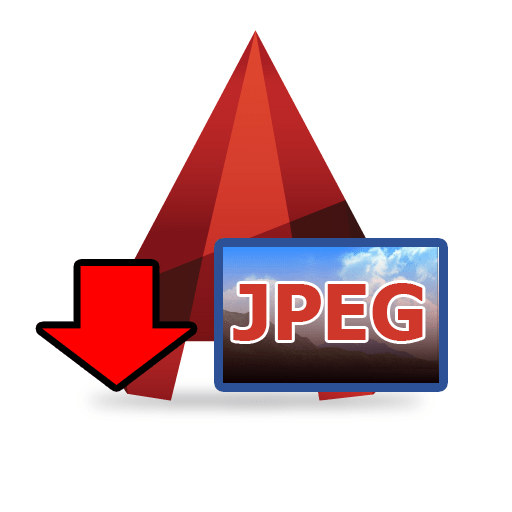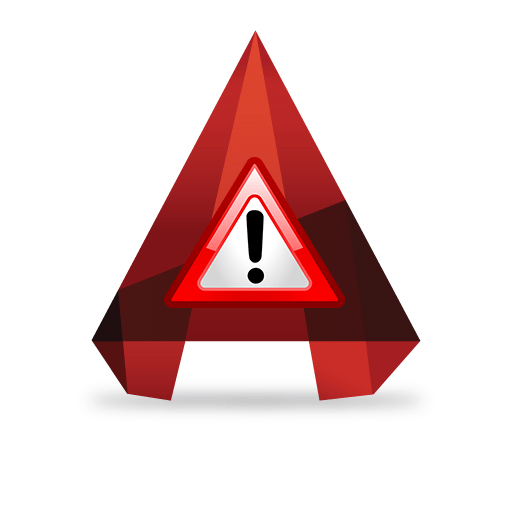Зміст
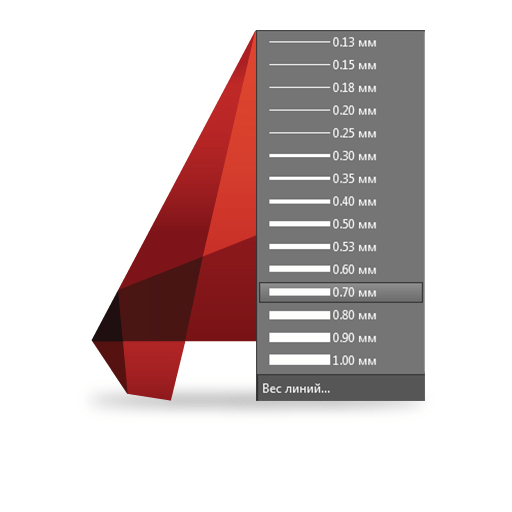
Норми і правила креслення вимагають застосування різних типів і товщин ліній для відображення різних властивостей об'єкта. Працюючи в Автокаде, Вам рано чи пізно обов'язково знадобиться зробити накреслену лінію товщі або тонше.
Заміна ваги лінії відноситься до основ використання AutoCAD, і в цьому немає нічого складного. Справедливості заради, відзначимо, що тут є один нюанс &8212; товщини ліній можуть не змінюватися на екрані. Розберемося, що можна зробити в такій ситуації.
Як змінити товщину лінії в AutoCAD
Швидка заміна товщини лінії
- Накресліть лінію або виділіть вже намальований об'єкт, якому потрібно поміняти товщину лінії.
- На стрічці зайдіть в &171;Головна&187; &8212; &171;властивості&187;. Натисніть на піктограму товщини ліній і випадаючому списку виберіть відповідну.
- Вибрана лінія змінить товщину. Якщо цього не сталося, значить у вас за замовчуванням відключений показ ваги ліній.
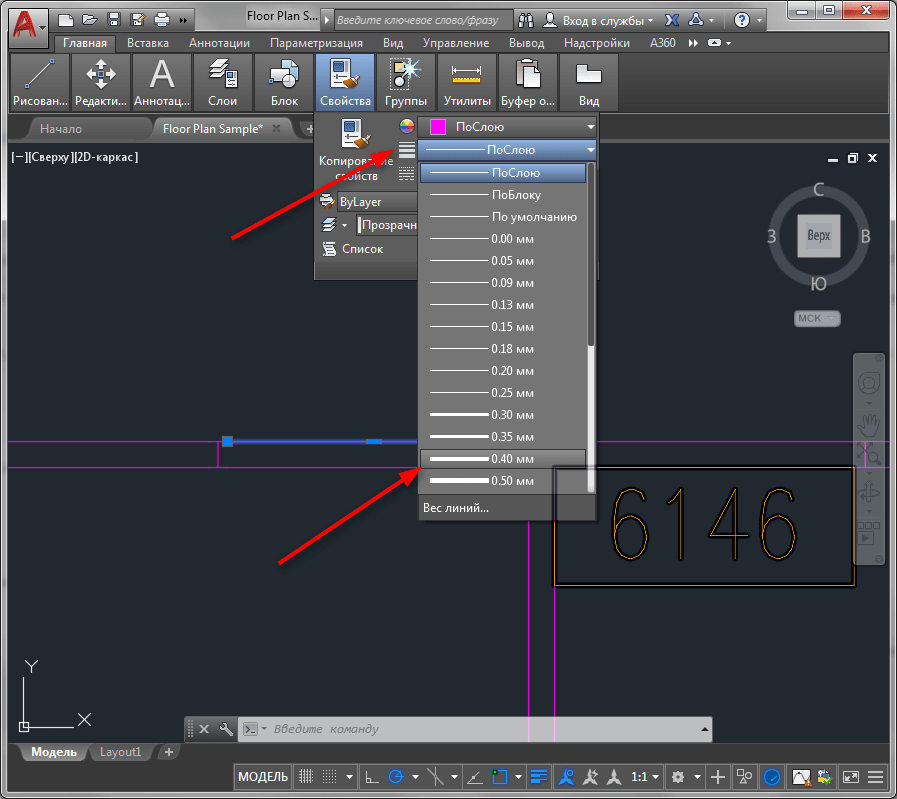
Зверніть увагу на нижню частину екрана та Рядок стану. Натисніть на піктограму&171; Вага ліній & 187;. Якщо вона має сірий колір & 8212; значить режим показу товщин відключений. Натисніть на піктограму і вона забарвиться в синій колір. Після цього товщина ліній в Автокаде стане видно.
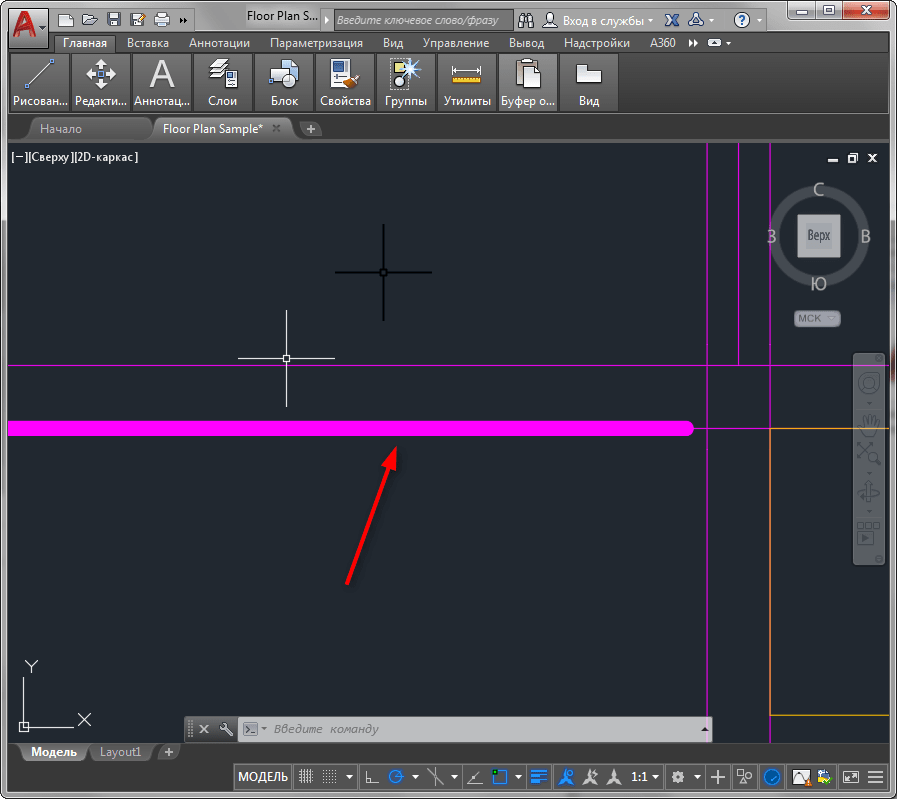
Якщо ця піктограма відсутня на рядку стану &8212; не біда! Натисніть на крайню праву кнопку в рядку і клацніть на рядку&171; товщина ліній & 187;.
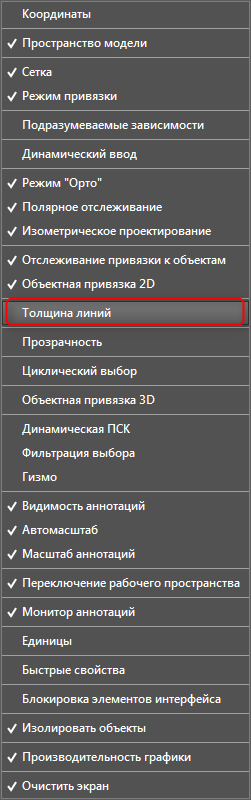
Є й інший спосіб заміни товщини лінії.
- Виділіть об'єкт і клацніть по ньому правою кнопкою миші. Виберіть&171; Властивості & 187;.
- У панелі властивостей знайдіть рядок &171;Вага ліній&187; і в випадаючому списку задайте товщину.
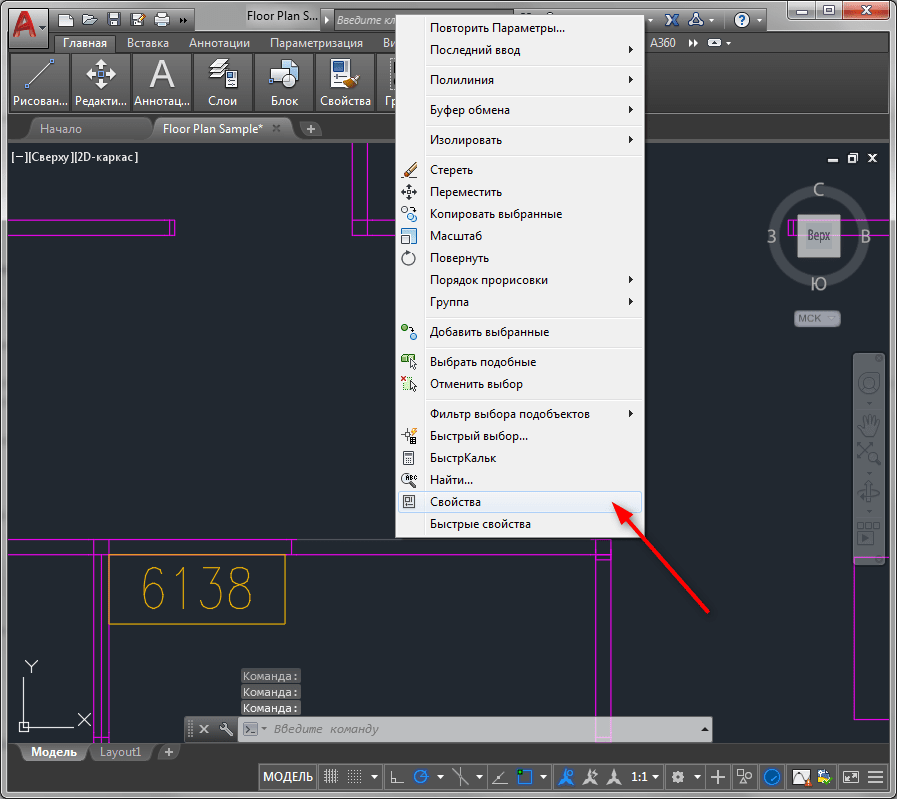
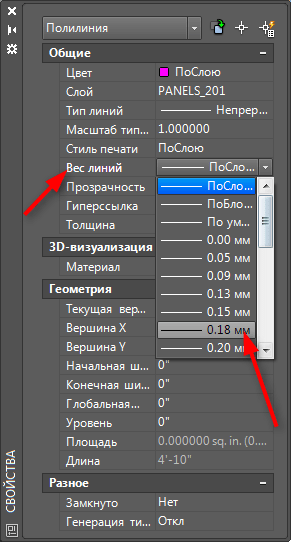
Цей метод також дасть ефект лише тоді, коли ввімкнено режим відображення товщини.
Пов'язана тема: Як зробити пунктирну лінію в AutoCAD
Заміна товщини лінії в блоці
Описаний вище спосіб підходить для окремих об'єктів, але якщо застосуєте його для об'єкта, який формує блок, товщина його ліній змінюватися не буде. Щоб відредагувати лінії елемента блоку виконайте наступне:
- Виділіть блок і клацніть по ньому правою кнопкою миші. Виберіть & 171; редактор блоків&187;.
- У вікні, виділіть необхідні лінії блоку. Клацніть на них правою кнопкою миші та виберіть&171; властивості & 187;. У рядку&171; Вага ліній & 187; виберіть товщину.
- Натисніть &171;закрити редактор блоків&187; і &171;Зберегти зміни&187;.
- Блок змінився відповідно до редагування.
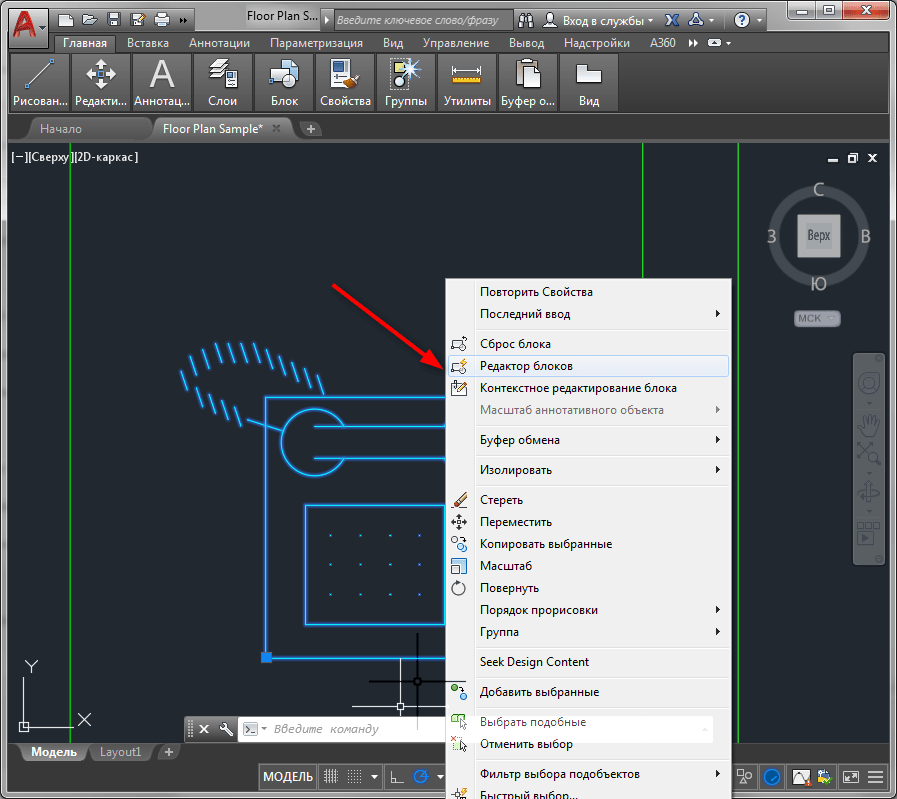
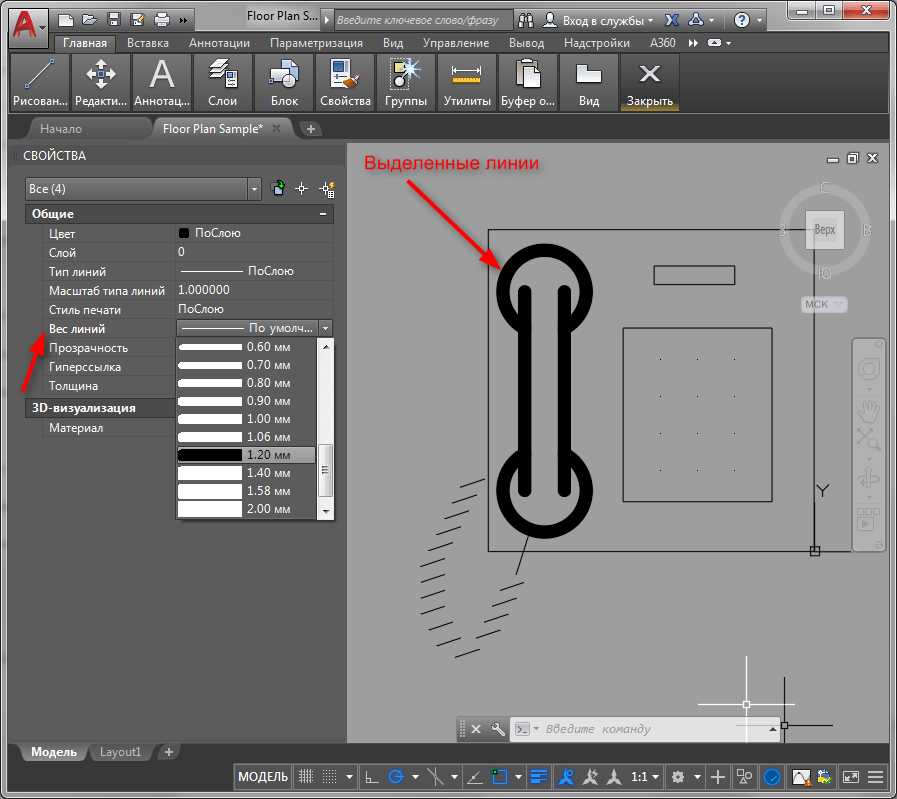
У вікні попереднього перегляду ви побачите всі зміни ліній. Не забудьте активувати режим відображення товщини ліній!
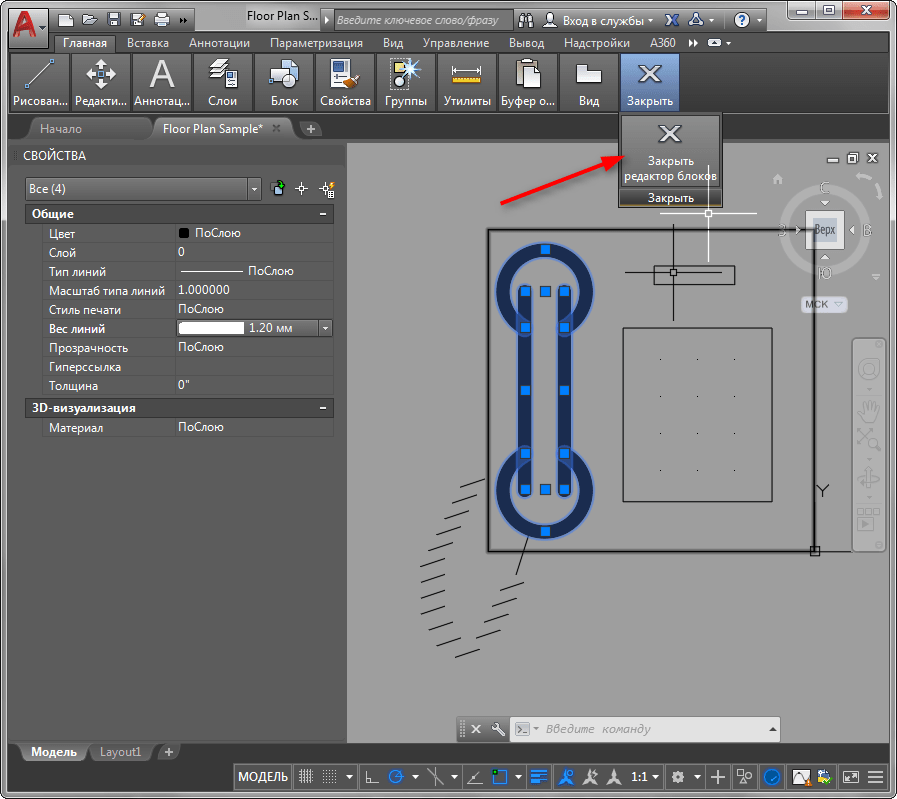
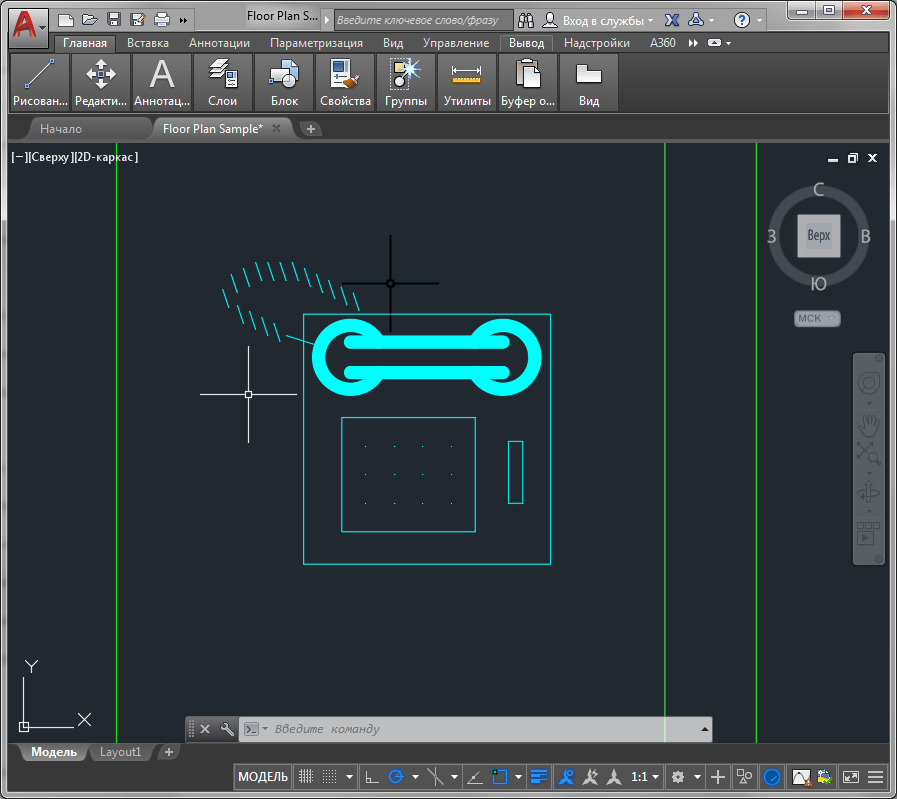
Радимо прочитати: як користуватися AutoCAD
Ось і все! Тепер ви знаєте як робити товсті лінії в Автокаде. Використовуйте ці прийоми у своїх проектах для швидкої та ефективної роботи!